En las últimas versiones de Windows Insider podrás observar el trabajo de Microsoft para desarrollar una nueva tecnología de ahorro de energía llamada Power Throttling, cuyo nombre significa regulación de la potencia.
El nombre Power Throttling es temporal, y su versión actual solamente funciona con dispositivos que posean procesadores Intel Core de sexta generación o posteriores. Sin embargo, la compañía planea ampliar y mejorar su sistema en los próximos meses.
Esta característica está diseñada con el objetivo de mejorar el consumo de energía de un dispositivo alimentado por una batería, como un ordenador portátil, por ejemplo, que posea Windows 10. Esto se logra principalmente manejando mejor el consumo de energía de las aplicaciones y tareas secundarias.
Aunque este es el objetivo, aún no se confirma cuánta energía pueden ahorrar los usuarios de Windows 10 con esta característica, ya que la mayoría de ellos utiliza varios programas a la vez. Por ejemplo, un buscador web y el reproductor de vídeo, múltiples buscadores, una cuenta de email, un editor de imágenes, juegos, la galería de imágenes y muchos otros, todos en el mismo momento.
Todos estos programas y aplicaciones drenan poder, aunque se estén ejecutando de forma secundaria. La primera serie de experimentos de Microsoft para el Power Throttling mostró que se podría ahorrar un 11% de batería en un CPU. Sin embargo, actualmente se sabe que el nivel de ahorro de esta característica dependerá de los programas que se estén utilizando.
Actualmente, Microsoft planea desarrollar más APIs (interfaces de programación de aplicaciones) para que los usuarios puedan tener un mejor control sobre el manejo de energía de sus dispositivos.
Ahorra energía en Windows 10
Microsoft describe el Power Throttling diciendo que con esta característica, cuando los programas secundarios se encuentren funcionando, Windows se encargará de hacer que el CPU funcione con sus modos operativos de energía más eficientes. Como resultado, el trabajo se hace, pero se gasta una cantidad mínima de energía en el proceso.
A su vez, Microsoft desarrolló un sistema de detección en Windows 10 que automatiza la funcionalidad de esta característica de ahorro de energía. Su algoritmo detecta el trabajo importante, y lo protege de ser estrangulado.
Los trabajos considerados importantes van desde programas principales hasta secundarios, como reproductores de música u otras aplicaciones con las que el usuario interactúe continuamente. De resto, otras aplicaciones y programas pueden ser estrangulados para disminuir el nivel de consumo de energía del dispositivo.
Gestionando el Power Throttling
Aunque el sistema funciona a la perfección durante las pruebas, se pueden cometer diversos errores, que derivan en la confusión de cuáles aplicaciones y programas deben ser o no estrangulados.
Los usuarios de Windows 10 tienen dos grandes opciones para lidiar con los inconvenientes con los que puedan encontrarse mientras el Power Throttling está funcionando en el sistema:
Cambiar el modo de energía a Alto Consumo
Esta característica inactiva por completo el Power Throttling, pero debes saber que aumenta el consumo energético significativamente. De la misma forma, todas las funciones de ahorro de energía normales estarán desactivadas.
- Usa Windows-l para abrir la aplicación de ajustes.
- Ve a Sistema >Energía, y haz clic en ajustes de energía adicionales.
- Cambia el plan de energía por Alto Consumo en la página que se abra.
Excluye las aplicaciones de la lista negra
Utiliza una nueva lista negra, cambiando en los ajustes de la batería para eliminar aplicaciones individuales.
- Utiliza Windows-l para abrir la aplicación de ajustes.
- Ve a Sistema> Batería, y haz clic en Uso de la batería por apps.
- Selecciona la aplicación que deseas colocar en la lista negra, y apaga la preferencia de gestión de Windows.
- A continuación, desmarca la opción reducir el trabajo de las aplicaciones en segundo plano.

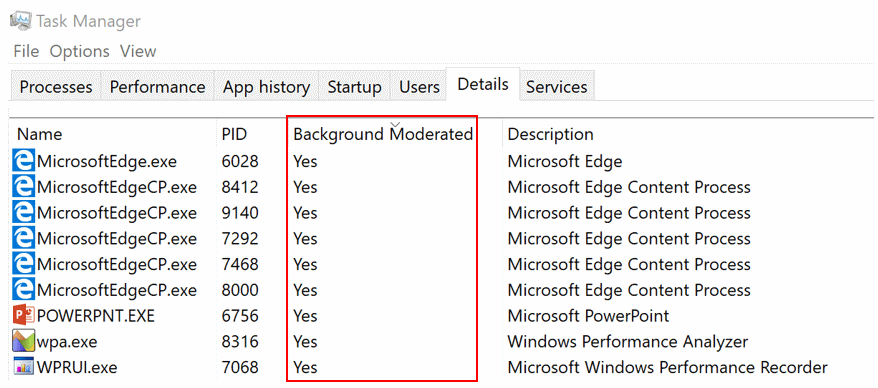
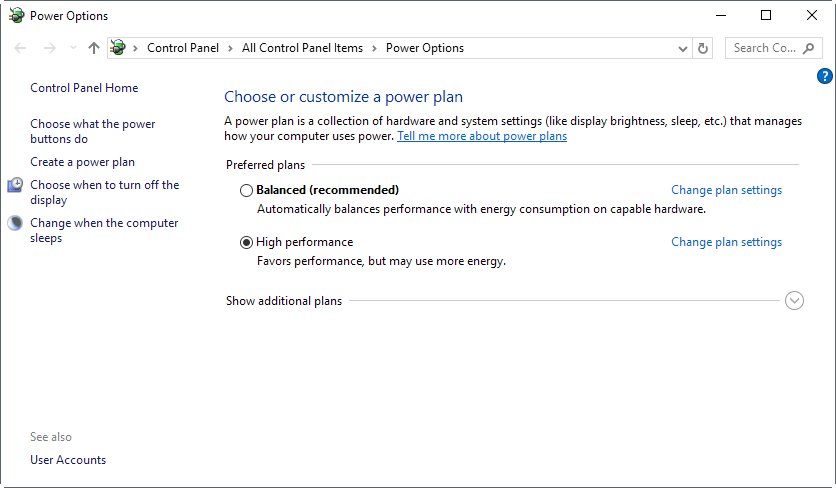
¿Tienes alguna pregunta o problema relacionado con el tema del artículo? Queremos ayudarte.
Deja un comentario con tu problema o pregunta. Leemos y respondemos todos los comentarios, aunque a veces podamos tardar un poco debido al volumen que recibimos. Además, si tu consulta inspira la escritura de un artículo, te notificaremos por email cuando lo publiquemos.
*Moderamos los comentarios para evitar spam.
¡Gracias por enriquecer nuestra comunidad con tu participación!